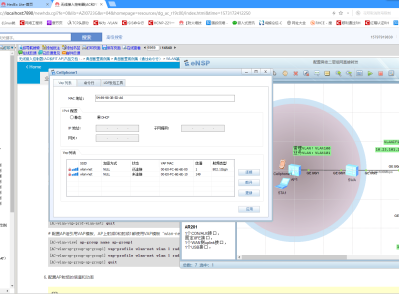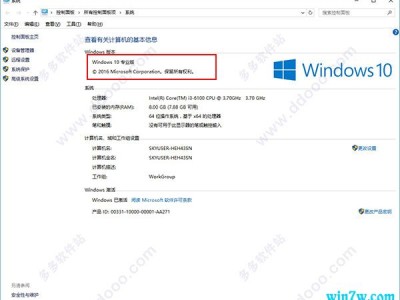转载自我的博客:https://blog.ljyngup.com
教程摘自官方教程。
出事与本人无关
官网:https://otp.landian.vip/zh-cn/
Office Tool Plus 安装 Office 2019 教程
必读:本教程可能不是安装 Office 2019 唯一的方法,却是应用最广泛,错误率最低的安装方法。如果您在安装过程中遇到了任何错误,请自行检查配置是否出错。如果是因为系统问题:比如是某风的 GHO 或者系统之家的 GHO 系统,请使用 ISO 镜像重新安装最新版的原版 Windows。对于因为使用 360 安全卫士以及电脑管家、金山毒霸等而造成的安装程序无法正常进行亦或者是激活出错的,请使用者自行解决问题并承担所有可能的后果。
第一步:卸载已有的 Office
前往 应用和功能 (设置)里将所有 Office 产品卸载。

第二步:安装 Office
1.在线安装

Office 套件务必选择** ProPlus2019Volume**,产品可以根据个人情况来决定是否选择安装 Visio 或者 Project,如需安装,请按图所示选择对应的产品 ID,否则,该选项请留空。
通道如图选择 PerpetualVL2019。体系架构可以按照需求选择,如无需要,默认 x86 即可。应用程序按需选择,语言按需选择。如果不会设置的请如图所示进行设置以安装简体中文版的 Office 2019,包含 Word、PowerPoint、Excel
2.离线安装
如图所示,通道请选择 PerPetualVL2019,体系架构以及语言请按需选择,其他选项默认即可。

如果下载出错,您可以尝试更换下载引擎。
下载完成后,请按照在线安装的方式进行离线安装,注意安装方式会自动变为离线安装,请勿更改此选项。
第三步:激活 Office 2019 Volume
**注意:此激活方式为 180 天的 7 天周期循环激活,在联网的情况下,您无需担心激活过期,也不必手动续期。 **
选择 Office 2019 Volume 证书,并点击安装许可证按钮。安装完成后,请返回此页面。

在 KMS 管理内输入 KMS 地址,并点击设定服务器按钮,设定完成后,请返回此页此页面

然后点击激活按钮,Office 2019 将会尝试激活,激活成功后,你应该看到如下的结果:

KMS服务器地址大全
kms.loli.beer
kms.loli.cab
kms.90zm.xyz
kms.cangshui.net
kms.03k.org
kms.myftp.org
zh.us.to
kms.chinancce.com
kms.digiboy.ir
kms.luody.info
kms.mrxn.net
kms8.MSGuides.com
xykz.f3322.org
kms.bige0.com
kms.shuax.com
kms9.MSGuides.com
kms.lotro.cc
cy2617.jios.org
enter.picp.net
激活完成后显示 Office 2016 的解决办法
第一步:卸载密钥

第二步:清除证书

第三步:按照之前的第三步重新激活 Office 2019 即可
作者:流星奇迹year
链接:https://www.jianshu.com/p/a0f6d8223d3b
来源:简书
著作权归作者所有。商业转载请联系作者获得授权,非商业转载请注明出处。
本文链接:https://kinber.cn/post/973.html 转载需授权!
推荐本站淘宝优惠价购买喜欢的宝贝:

 支付宝微信扫一扫,打赏作者吧~
支付宝微信扫一扫,打赏作者吧~